Procedimiento para crear un plegado de espina
1. Realice una de las siguientes acciones:
◦ Seleccione una espina para el plegado y pulse en > > .
◦ Pulse en > > . Para seleccionar una espina, pulse en la ficha Referencias (References), pulse en el selector Espina (Spine) y seleccione una cadena.
▪ Pulse en Detalles (Details) para abrir el cuadro de diálogo Cadena (Chain).
▪ Para invertir el punto inicial, pulse en la flecha en el punto inicial.
• La espina debe ser continua C1 (tangente). Si la espina no es también C2 continua (curvatura continua), puede que las superficies de la función no sean tangentes. • El plano que pasa a través del punto inicial de la espina y que es normal con respecto a ésta debe intersectar la función sólida o de tejido original. |
Se abrirá la ficha Plegado de espina (Spinal Bend).
2. Pulse en el selector Plegar geometría (Bend Geometry) y seleccione la geometría que desee plegar.
◦ Para seleccionar un sólido, pulse en cualquier superficie. Después de crear el plegado de espina, el sólido original se vuelve invisible. Sin embargo, todavía se puede seleccionar en el árbol del modelo.
◦ Para seleccionar un tejido, pulse en el tejido. Después de crear el plegado de espina, el tejido original continúa visible.
3. Para conservar la longitud original de la región de plegado después de plegarla, seleccione la casilla  Conservar longitud (Preserve Length).
Conservar longitud (Preserve Length).
 Conservar longitud (Preserve Length).
Conservar longitud (Preserve Length).4. Seleccione una opción para definir la región que se debe plegar.
La región de plegado se encuentra entre el plano que atraviesa el punto de inicio de la espina y que es normal a la espina y al eje en el punto de inicio de la curva, y un plano que es normal al eje y que se determina empleando una de las siguientes opciones. La región de plegado se define relativa a un eje que es tangente a la espina en el punto de inicio de la espina.
◦  Plegar todo (Bend All): permite plegar la geometría desde el inicio de la espina hasta el punto más lejano de la geometría que se va a plegar, en la dirección del eje.
Plegar todo (Bend All): permite plegar la geometría desde el inicio de la espina hasta el punto más lejano de la geometría que se va a plegar, en la dirección del eje.
 Plegar todo (Bend All): permite plegar la geometría desde el inicio de la espina hasta el punto más lejano de la geometría que se va a plegar, en la dirección del eje.
Plegar todo (Bend All): permite plegar la geometría desde el inicio de la espina hasta el punto más lejano de la geometría que se va a plegar, en la dirección del eje.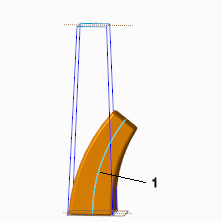
1. Espina
◦  Por valor (By Value): permite plegar la geometría desde el inicio de la espina hasta una profundidad especificada, en la dirección del eje. Escriba o seleccione un valor de profundidad desde el punto inicial.
Por valor (By Value): permite plegar la geometría desde el inicio de la espina hasta una profundidad especificada, en la dirección del eje. Escriba o seleccione un valor de profundidad desde el punto inicial.
 Por valor (By Value): permite plegar la geometría desde el inicio de la espina hasta una profundidad especificada, en la dirección del eje. Escriba o seleccione un valor de profundidad desde el punto inicial.
Por valor (By Value): permite plegar la geometría desde el inicio de la espina hasta una profundidad especificada, en la dirección del eje. Escriba o seleccione un valor de profundidad desde el punto inicial.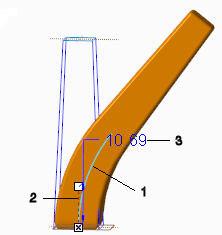
1. Espina
2. Eje
3. Valor de profundidad para definir la región de plegado
◦  Hasta referencia (To Reference): permite plegar la geometría hasta una referencia seleccionada. Seleccione un plano perpendicular al eje, o bien un punto o un vértice.
Hasta referencia (To Reference): permite plegar la geometría hasta una referencia seleccionada. Seleccione un plano perpendicular al eje, o bien un punto o un vértice.
 Hasta referencia (To Reference): permite plegar la geometría hasta una referencia seleccionada. Seleccione un plano perpendicular al eje, o bien un punto o un vértice.
Hasta referencia (To Reference): permite plegar la geometría hasta una referencia seleccionada. Seleccione un plano perpendicular al eje, o bien un punto o un vértice.
1. Espina
2. Eje
3. Plano seleccionado como referencia para definir la región de plegado
5. Para controlar las propiedades del corte transversal para la distribución de las propiedades de masa de un corte transversal diferente a lo largo de la espina, realice las siguientes operaciones:
a. Pulse en la ficha Opciones (Options) y, en Control de propiedades del corte transversal (X-Section Property Control), seleccione una de las siguientes opciones:
▪ Relación (Relation): relación entre las propiedades del corte transversal. Introduzca una relación en el cuadro de diálogo Relaciones (Relations) que se abre. Escriba las relaciones que definen el símbolo SEC_PROP en el lado izquierdo de la ecuación como una función de las propiedades de masa de los cortes transversales del tejido o el sólido original. El lado derecho de las relaciones puede incluir cualquiera de las propiedades indicadas anteriormente.
▪ Área (Area)
▪ Ixx, Ixy o Iyy: momentos de inercia planos de corte transversal en relación con el sistema de coordenadas esbozado
▪ Ixx en el centroide (Ixx at centroid), Ixy en el centroide (Ixy at centroid) o Iyy en el centroide (Iyy at centroid): momentos de inercia planos de corte transversal en relación con un sistema de coordenadas en el centroide y con los ejes paralelos al sistema de coordenadas especificado
▪ Inercia principal 1 (Principal inertia 1): momento de inercia plano principal mayor
▪ Inercia principal 2 (Principal inertia 2): momento de inercia plano principal menor
▪ Centroide X (Centroid x): coordenada X del centro del área de corte transversal en relación con el sistema de coordenadas esbozado
▪ Centroide Y (Centroid y): coordenada Y del centro del área de corte transversal en relación con el sistema de coordenadas esbozado
b. Para editar una relación, pulse en Editar relación (Edit relation) para abrir el cuadro de diálogo Relaciones (Relations).
c. Para entrar en el programa de esbozo y crear un sistema de coordenadas, pulse en Scoor de esbozo (Sketch csys).
Utilice el sistema de coordenadas en el cálculo de las propiedades de corte transversal que requieren un origen y una dirección. Este sistema de coordenadas será el que se proyecte en el plano de cada corte transversal. |
d. Para controlar la propiedad de corte transversal, seleccione uno de los siguientes tipos:
▪ Lineal (Linear): la propiedad de la sección varía linealmente entre los valores de los puntos inicial y final de la espina.
▪ Gráfico (Graph): la propiedad de la sección varía, en función de los valores gráficos, entre los valores de los puntos inicial y final de la espina. Pulse en el selector gráfico para seleccionar una función gráfica existente. El gráfico debe pasar a través de los puntos (0, 0) y (1, 1), y ser no decreciente monótono (es decir, sin tangente horizontal respecto a la curva) en el intervalo de 0 a 1.
Cada corte transversal del tejido o el sólido original se coloca en el parámetro de trayectoria (trajpar) de la espina, de acuerdo con la fórmula siguiente:
G(Trajpar)=(F(p) - F(0)) / (F(p1) - F(p0))
Las variables son las siguientes:
◦ G(): si se ha seleccionado Gráfico (Graph), esta es la función definida por la función gráfica de referencia. Si se ha seleccionado Lineal (Linear), esta es la función definida propiamente por trajpar (la función de identidad).
◦ F(): función de propiedad del corte transversal definida por las relaciones de función.
◦ p: propiedades del corte transversal del tejido o el sólido original (AREA, CENTROID_X, etc.).
◦ p0, p1: propiedades del primer y el último corte transversal.
6. Decida cómo desea gestionar la geometría desplegada:
◦ Para quitar la geometría que se encuentra fuera de la región plegada, seleccione la casilla Quitar geometría desplegada (Remove unbent geometry).
◦ Para volver a conectar la geometría que se encuentra fuera de la región plegada a esta, despeje la casilla Quitar geometría desplegada (Remove unbent geometry).
7. Pulse en  Aceptar (OK).
Aceptar (OK).
 Aceptar (OK).
Aceptar (OK). Plegado de espina (Spinal Bend)
Plegado de espina (Spinal Bend)